-
简介
-
包装盒内容
-
设置您的电脑
-
设置头戴式设备
-
VIVE Pro 系列
-
VIVE Cosmos 系列
-
-
配对和更改设置
-
VIVE Cosmos/VIVE Pro 2
-
VIVE/VIVE Pro/VIVE Pro Eye
-
-
移动电源
-
多用户虚拟现实环境
-
解决方案和常见问题
-
PCIe WiGig 卡和无线串流盒
-
VIVE 和 VIVE Pro 系列
-
为 VIVE 安装 VIVE 无线升级套件
下文介绍了如何为 VIVE 安装 VIVE 无线升级套件。
-
在电脑中安装 PCIe 卡后,将无线串流盒与卡片相连。
请参见安装 PCIe WiGig 卡和将无线串流盒连接至电脑。
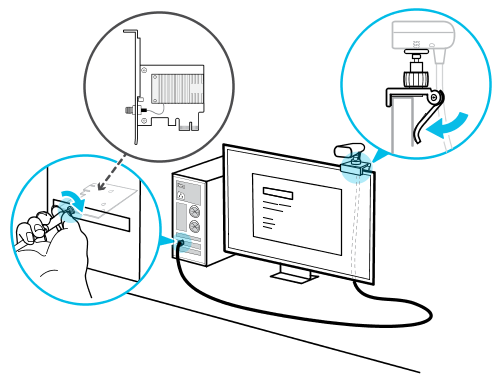
-
将 VIVE 无线升级套件连接至头戴式设备。
请参见将无线升级套件连接到 VIVE。
-
将无线升级套件连接到移动电源,并打开移动电源。

请参见将 VIVE 无线升级套件连接到移动电源 。
- 在电脑上,打开 VIVE Wireless 应用程序。
-
按无线升级套件上的 配对按钮将无线升级套件与无线串流盒配对。
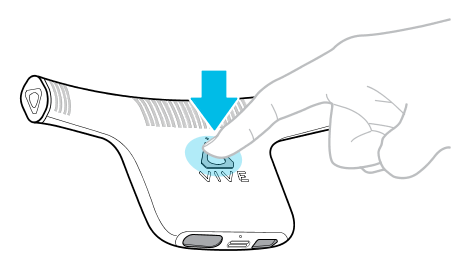
VIVE Wireless 应用程序检测到头戴式设备与电脑建立无线连接后,会出现“就绪”状态。
-
打开 SteamVR 应用程序,确认定位器、操控手柄和其他 VR 硬件配件已准备就绪。
有关详细信息,请访问 VIVE 支持页面。
- 打开要使用的 VR 应用程序。
-
将移动电源夹在身体上的固定位置(如腰带)上。
警告:
移动电源使用过程中会发热,请避免直接接触皮肤。
-
就绪后,戴上连接了无线升级套件的头戴式设备。

警告:
使用期间,无线升级套件散热口的温度可能升高。请避免接触,直至其冷却。
此内容对您有帮助吗?
是
否
提交
谢谢!您的反馈可以帮助其他人了解最有用的信息。